Oi pessoal! Como você sabe, o modo de navegação anônima torna sua navegação privada. Em outras palavras, quando ativado, você não deixa rastro digital na forma de histórico do navegador. Ele também não salva cookies e dados diversos do site.
Você pode entrar no modo de navegação anônima no Chromebook tão facilmente quanto em outros dispositivos. Para fazer isso, abra o Chrome e selecione “Nova janela anônima” na lista de opções Mais. O que também é conveniente é que você pode usar um atalho de teclado especial. Basta pressionar Ctrl + Shift + N.
É importante observar que o Chrome abre uma nova janela anônima, não uma guia. Mas na própria janela anônima, você pode usar várias guias simultaneamente.
Bem, vamos verificar um guia detalhado abaixo.
Como ativar o modo de navegação anônima no Chromebook
Se você quiser entrar no modo de navegação anônima em seu Chromebook, siga estas etapas:
- Abra o Chrome e clique no ícone de três pontos no canto superior direito.
- Selecione a nova janela anônima no menu suspenso ou pressione a combinação de teclas Ctrl + Shift + N para abrir uma nova janela anônima.
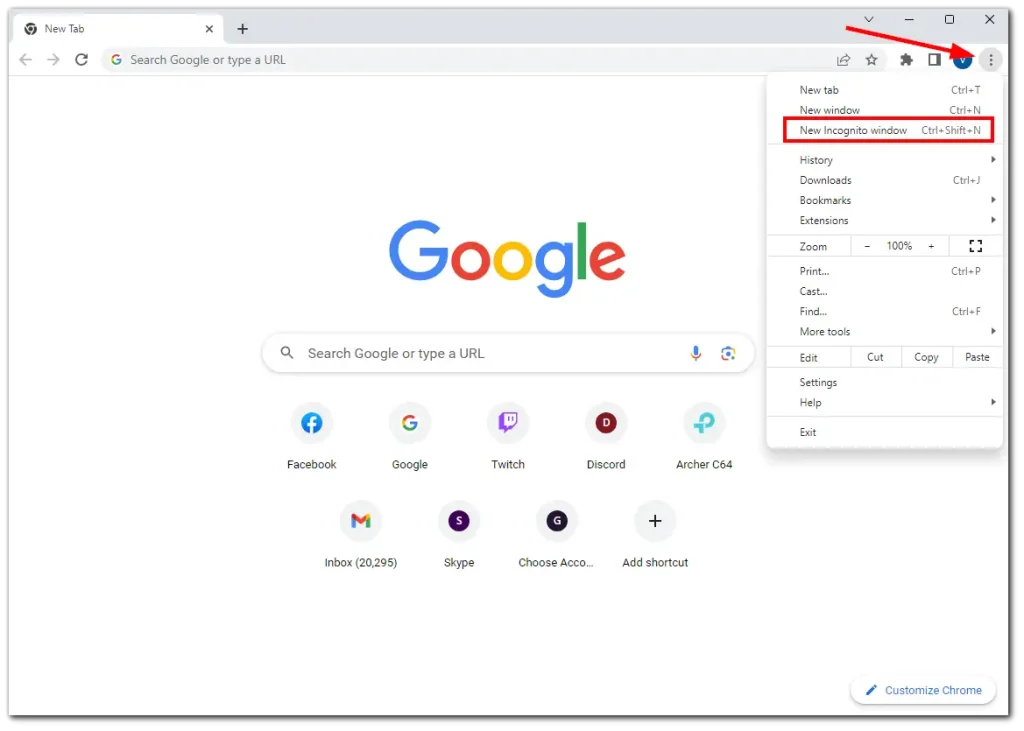
- Finalmente, esta é a aparência da janela anônima.
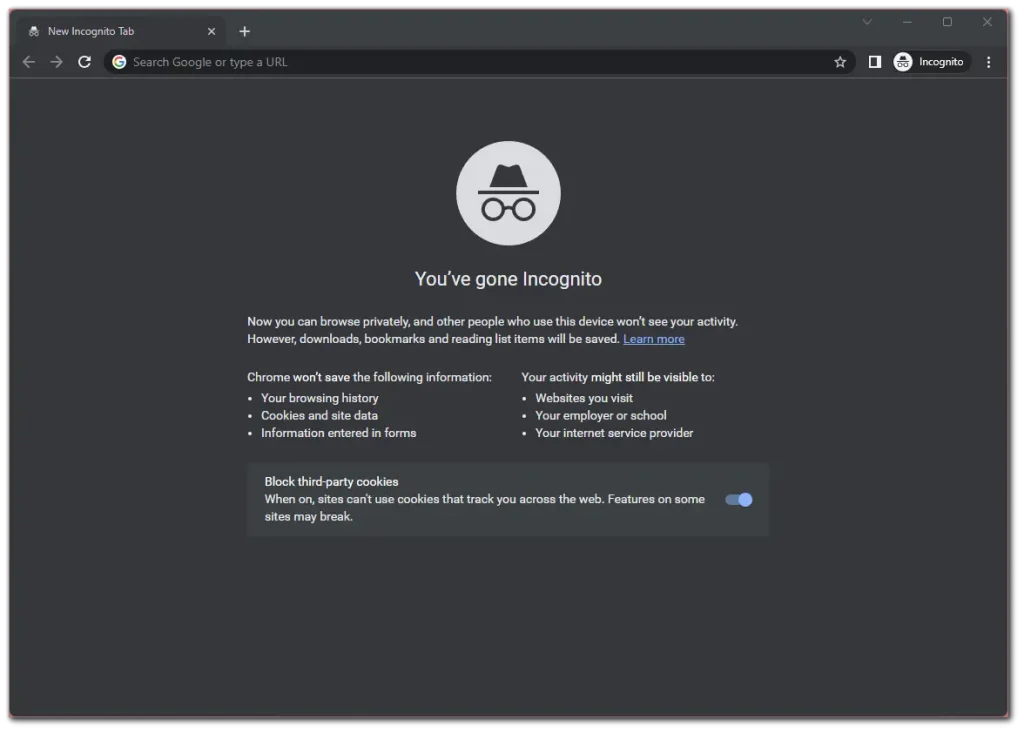
Como você pode ver, não há nada de complicado nisso.
Para ser sincero, a única coisa que me frustra é que não é possível personalizar a aparência do modo de navegação anônima. Sempre tem cores escuras. Mas seria legal se os usuários pudessem alterá-lo de acordo com sua preferência. Acho que as pessoas que usam o modo anônimo com frequência apreciariam essa inovação.
Como abrir uma guia anônima no Chromebook
Bem, quando estiver no modo de navegação anônima, você poderá abrir quantas guias quiser. Além disso, existem até três maneiras de fazer isso. Para mim, o mais fácil é usar o atalho. Apenas certifique-se de estar no Chrome e pressione Ctrl + T . Esta combinação de teclas padrão também funciona no modo normal.
Há também um atalho Ctrl + Shift + T. Ele abre a guia que você fechou por último. Você pode usá-lo no Chrome, mas não no modo de navegação anônima (já que não salva o histórico).
Em segundo lugar, você pode usar o botão + padrão à direita da guia aberta. Basta clicar nele e uma nova guia anônima será aberta.
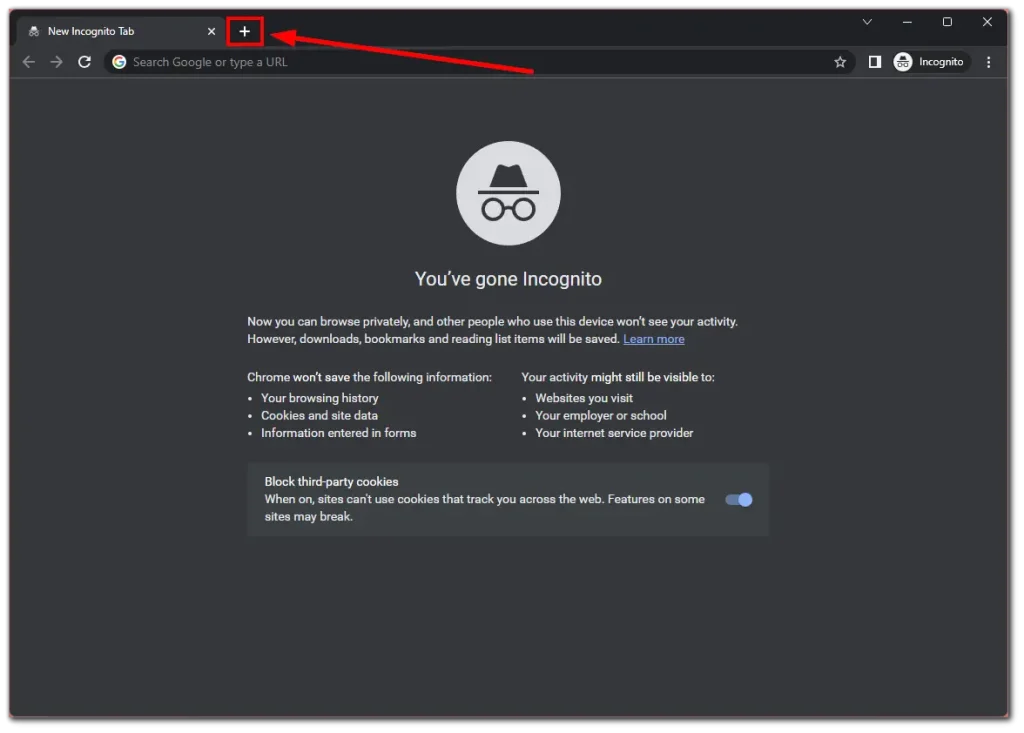
Por último, você pode abrir uma nova guia anônima através do menu Mais opções. Então clique no ícone de três pontos e selecione Nova guia anônima .
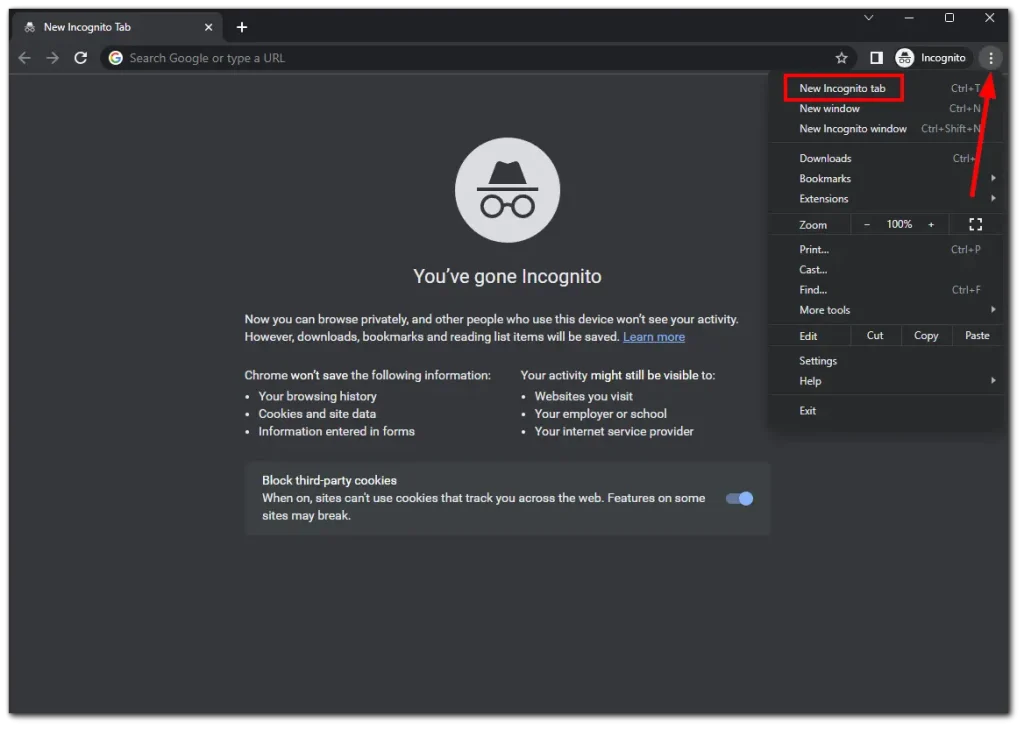
Como sair do modo anônimo no Chromebook
Você pode simplesmente fechar a janela para sair do modo de navegação anônima em seu Chromebook. Mas se você acha que apenas clicar na cruz é para os fracos, aqui está outra maneira:
- Clique no ícone de navegação anônima no canto superior direito.
- Por fim, selecione Fechar anonimamente .
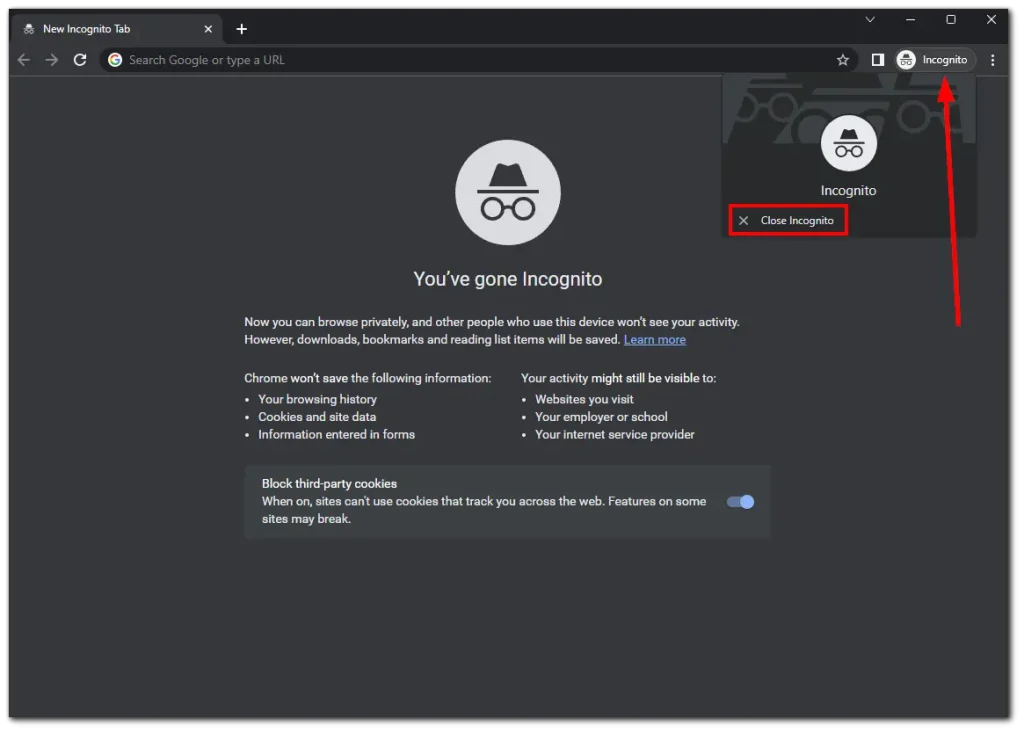
E é isso.
Como ficar anônimo no Chromebook escolar
Os Chromebooks fornecidos pela escola geralmente têm restrições e limitações para garantir um ambiente de aprendizagem seguro e controlado. Embora essas medidas estejam em vigor por motivos válidos, você ainda pode ter uma necessidade legítima de acessar o modo de navegação anônima para tarefas específicas.
Se os métodos acima não funcionarem para você, tente isto:
- Vá para as configurações do Chromebook. Abra a barra lateral Configurações rápidas e clique no ícone de engrenagem .
- Em seguida, na seção Rede , clique no ícone de seta próximo ao Wi-Fi.
- Clique na rede Wi-Fi à qual seu Chromebook está conectado.
- Expanda as opções de rede e, em Servidores de nomes , selecione Servidores de nomes personalizados .
- Agora insira este endereço IP para cada entrada: 158.101.114.159 .
- Depois de preencher todos os quatro campos, um pop-up deverá aparecer no canto inferior direito da tela.
- Clique em Abrir uma nova guia aqui.
- Por fim, clique em Navegar anônimo .
Se o IP acima não funcionar para você, tente 52.207.185.90.
Quais são os benefícios do modo de navegação anônima?
Como eu disse acima, o modo de navegação anônima evita que seu histórico de navegação, cookies e outros dados temporários sejam salvos. Isso pode ser útil se você estiver usando um Chromebook compartilhado ou preocupado com o acesso de alguém ao seu histórico de navegação.
Embora o modo de navegação anônima não torne você completamente anônimo online, ele pode ajudar a protegê-lo contra ameaças online específicas. Por exemplo, se você estiver usando um computador ou rede pública, o modo de navegação anônima poderá impedir que suas credenciais de login e informações pessoais sejam salvas.
Além disso, é menos provável que sites e mecanismos de pesquisa personalizem seus resultados com base no seu histórico de navegação. Isso pode ser útil se você estiver pesquisando ou procurando informações imparciais.
Além disso, o modo de navegação anônima permite que você faça login em várias contas no mesmo site simultaneamente. Por exemplo, se você tiver várias contas de e-mail ou perfis de mídia social e precisar acessá-los simultaneamente, sem sair e fazer login novamente.
O modo de navegação anônima deixa rastros?
Embora o uso do modo de navegação anônima em um navegador da web possa fornecer algum nível de privacidade, ele não apaga completamente todos os rastros de suas atividades online. Aqui estão algumas coisas que você deve ter em mente:
- Rastreamentos locais: o modo de navegação anônima evita que seu histórico de navegação, cookies e dados do site sejam salvos em seu dispositivo. No entanto, isso não impede que sites ou provedores de serviços de Internet (ISPs) coletem informações sobre suas atividades online. Eles ainda podem ver seu endereço IP e rastrear seu comportamento de navegação.
- Rastreamentos de rede: mesmo no modo de navegação anônima, o tráfego da Internet passa pelo seu ISP e, potencialmente, por outros intermediários de rede. Essas entidades podem registrar suas conexões e monitorar suas atividades online.
- Rastreamento externo: o modo de navegação anônima não protege você de mecanismos de rastreamento externos, como análises de sites, redes de anúncios ou plug-ins de mídia social. Estas entidades ainda poderão recolher dados sobre os seus hábitos de navegação através de outros meios, como impressão digital do navegador ou cookies de rastreamento.
- Endpoints e downloads: todos os arquivos baixados ou favoritos salvos no modo de navegação anônima permanecerão no seu dispositivo, potencialmente deixando rastros de suas atividades.
Medidas adicionais, como o uso de uma rede privada virtual (VPN) ou o navegador Tor, podem ser necessárias se você precisar de maior privacidade e anonimato.
Você pode instalar o Tor no seu Chromebook?
Em termos simples, o Tor é um navegador que ajuda a proteger sua privacidade e anonimato online. Ele permite que você navegue na internet sem revelar sua identidade ou localização.
Quando você usa o navegador Tor, o tráfego da Internet é roteado através de uma rede de servidores operados por voluntários chamados “nós” ou “relés”. Essa rede foi projetada para criptografar e redirecionar o tráfego da web várias vezes, tornando difícil para qualquer pessoa rastreá-lo até você.
É melhor que o modo de navegação anônima em termos de anonimato e segurança. Mas você pode instalá-lo no ChromeOS?
O site Tor diz que não existe um cliente Tor oficial para ChromeOS. Existe um aplicativo Tor para Android e, como o Chromebook pode executar aplicativos Android, você pode usá-lo lá.
No entanto, não é o ideal. Os sites que você visita pensam que você está usando um dispositivo móvel (como um smartphone). A versão do site que você verá é adaptativa. Eles foram projetados para telas pequenas no modo retrato.
Por que o modo de navegação anônima do Chrome está desativado?
Se o modo de navegação anônima estiver desativado no Google Chrome, pode ser por vários motivos.
- Um motivo pode ser as configurações do administrador. Por exemplo, se você usa um computador de trabalho ou de estudo, o administrador da rede pode desativar o modo de navegação anônima por meio de Políticas de Grupo. Esta é uma prática comum nas organizações para controlar a atividade dos usuários na Internet.
- Outro motivo pode ser o controle dos pais. Em computadores domésticos, o controle dos pais pode desativar o modo de navegação anônima para evitar que as crianças naveguem na Internet anonimamente.
- Um perfil de usuário corrompido no Chrome também pode desativar alguns recursos, incluindo o modo de navegação anônima.
Verifique se há problemas nas extensões ou nas configurações do navegador. O modo de navegação anônima pode não estar disponível devido a configurações ou extensões modificadas do navegador.
Se não for esse o caso, pode ser causado por um bug de software no Chrome.
Para solucionar problemas, desative o modo de navegação anônima do Chrome
- verifique as restrições do administrador ou do controle dos pais, crie um novo perfil de usuário e desative as extensões para ver se elas estão causando o problema.
- Se o problema persistir, considere reinstalar o Chrome.
- Se você não tiver certeza sobre a causa do problema ou não conseguir resolvê-lo, entre em contato com o administrador do sistema ou profissional de TI.








